Imprimir un correo electrónico en Outlook
Si quieres una copia impresa de un correo electrónico para archivar o escribir notas, imprime el mensaje usando Outlook.
Selecciona la pestaña correspondiente según la plataforma de correo electrónico que estés usando. Si deseas imprimir más de un correo electrónico a la vez, usa Outlook clásico para Windows o Outlook para Mac.
- Inicia sesión en Outlook en la web. Usa tu dirección de correo electrónico y contraseña de Microsoft 365 (tu nombre de usuario y contraseña de GoDaddy no funcionarán aquí).
- Selecciona el correo electrónico que quieres imprimir.
- En la esquina superior derecha de la vista previa del mensaje, selecciona
 Más acciones y luego Imprimir . Se abrirá una vista previa.
Más acciones y luego Imprimir . Se abrirá una vista previa. - (Opcional) Para revisar la configuración de impresión y hacer los cambios necesarios, selecciona Más configuraciones . (Por ejemplo, cambie el tamaño o la escala del papel).
- Selecciona Imprimir .
Ahora hay 2 versiones de Outlook para Windows: Outlook nuevo y Outlook clásico. Antes de continuar con los pasos a continuación, verifica qué versión estás usando .
Nueva perspectiva
Si los pasos de esta sección no funcionan, es posible que no estés usando el nuevo Outlook. En su lugar, prueba los pasos de la sección Clásica de Outlook .
Tras la activación, puedes agregar planes de correo electrónico adicionales, como Email Essentials, Email Plus o Online Business Essentials.
- Abrir Outlook
- Selecciona el correo electrónico que quieres imprimir.
- Seleccionar
 Imprimir Se abrirá una vista previa.
Imprimir Se abrirá una vista previa. - Si no ves la opción para imprimir, en la esquina superior derecha de tu correo electrónico, selecciona
 Más acciones y luego Imprimir .
Más acciones y luego Imprimir . - (Opcional) Para revisar la configuración de impresión y hacer los cambios deseados, selecciona Más configuraciones . (Por ejemplo, cambie el tamaño o la escala del papel).
- Selecciona Imprimir .
Outlook clásico
Si los pasos de esta sección no funcionan, es posible que no estés usando la versión clásica de Outlook. En su lugar, prueba los pasos de la sección Nuevo Outlook .
- Abre Outlook.
- Selecciona el correo electrónico que quieres imprimir.
- Para imprimir varios mensajes, selecciona y mantén presionada la tecla Ctrl , y luego selecciona los correos electrónicos que deseas imprimir.
- Selecciona Archivo y luego Imprimir . Se abrirá una vista previa.
- Si seleccionaste varios correos electrónicos que deseas previsualizar, selecciona
 Vista previa .
Vista previa .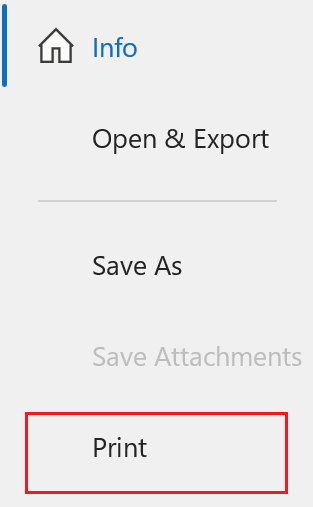
- (Opcional) Para revisar la configuración de impresión y hacer los cambios deseados, selecciona Opciones de impresión y luego Configurar página . (Por ejemplo, cambie el tamaño o la orientación del papel).
- Selecciona Imprimir .
- Abre Outlook.
- Selecciona el correo electrónico que quieres imprimir.
- Para imprimir varios mensajes, mantén seleccionada la tecla Cmd y luego selecciona los correos electrónicos que deseas imprimir.
- Selecciona Archivo y luego Imprimir . Se abrirá una nueva ventana.
- (Opcional) Revisa la configuración de impresión y realiza los cambios necesarios. (Por ejemplo, cambia el tamaño del papel).
- Selecciona Imprimir .
Pasos relacionados
- Descubre cómo cambiarte al nuevo Outlook para Windows de Microsoft.
- Para acceder a Outlook en la web, inicia sesión en tu cuenta de Microsoft 365 .